啟動 Digimon Survive 時出現問題、崩潰、凍結和黑屏
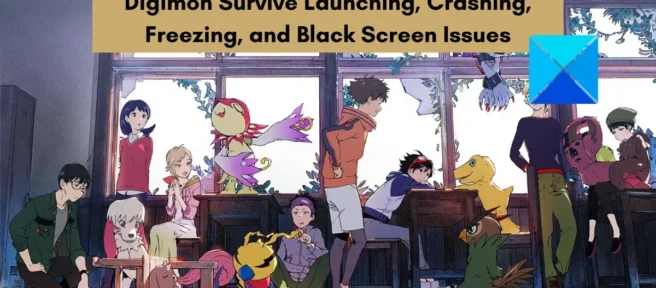
Digimon Survive是 Bandai Namco Entertainment 為 Windows 和其他平台開發的一款戰術角色扮演視頻遊戲。它受到數百萬遊戲玩家的喜愛和喜愛。然而,許多用戶在遊戲中一遍又一遍地面臨性能問題。對於某些用戶來說,遊戲根本無法在 PC 上打開或加載。雖然許多用戶在啟動遊戲或進行遊戲時遇到崩潰或死機問題,但一些用戶在玩遊戲時也遇到黑屏問題。
性能問題可能由多種原因引起。如果您在沒有管理員權限的情況下運行遊戲,它可能無法在您的 PC 上打開或正常運行。此外,過時的顯卡驅動程序也會導致黑屏、死機、崩潰等問題。因此,請確保將顯卡驅動程序更新到最新版本。
崩潰和其他問題也可能是由於您的 Windows 不是最新的。因此,安裝所有待處理的 Windows 更新非常重要。同樣問題的另一個原因可能是遊戲文件損壞和損壞。此外,缺少或過時的 Microsoft Visual C++ Redistributable Package 也可能是導致 Digimon Survive 啟動、凍結或崩潰問題的原因之一。
現在,如果您是受影響的用戶之一,我們將為您提供幫助。在這篇文章中,我們將討論各種方法來幫助您解決這些 Digimon Survive 性能問題。
在我們開始修復之前,您應該確保您的 PC 滿足 Digimon Survive 的最低系統要求。您還可以查看從遊戲中獲得最佳性能所需的推薦系統要求。
推薦的系統要求 Digimon Survive:
- 操作系統:需要 Windows 10 64 位、64 位處理器和操作系統。
- 處理器: Intel Core i7-6700K 或 AMD Ryzen 3 3300X
- 內存: 16GB RAM
- 顯卡: Nvidia GeForce GTX 1080 或 AMD Radeon RX 5700 XT
- 存儲空間: 15 GB 可用空間
如果您的 PC 滿足上述系統要求,但在 Digimon Survive 中仍然遇到崩潰、死機和黑屏問題,您可以使用我們在這篇文章中提到的修復程序。
啟動 Digimon Survive 時出現問題、崩潰、凍結和黑屏
以下是可用於修復 PC 上 Digimon Survive 啟動、崩潰、凍結和黑屏問題的方法:
- 以管理員權限重新啟動 Digimon Survive。
- 安裝掛起的 Windows 更新。
- 更新或重新安裝您的顯示驅動程序。
- 驗證 Digimon Survive 遊戲文件的完整性。
- 更改 K-lite 設置。
- 安裝最新的 Microsoft Visual C++ Redistributable Package。
- 禁用輔助監視器(如果適用)。
- 禁用遊戲內覆蓋。
現在讓我們詳細討論這些修復。
1]以管理員權限重新啟動Digimon Survive。

如果您嘗試使用普通用戶帳戶運行 Digimon Survive,這可能會導致啟動問題。由於缺乏管理員權限和權限,遊戲可能無法啟動或打開。如果啟動,您可能會遇到崩潰、死機、黑屏等性能問題。因此,如果該場景適用,您只需以管理員身份運行遊戲即可解決問題。只需右鍵單擊 Digimon Survive 桌面快捷方式並選擇以管理員身份運行選項即可啟動它。
如果通過以管理員身份運行遊戲來解決問題,那麼每次您想玩遊戲時都必須以管理員身份運行它而不會出現任何問題。因此,在這種情況下,您可以按照以下步驟使 Digimon Survive 始終以管理員身份運行:
- 首先,打開 Steam 應用程序並通過單擊 LIBRARY 選項訪問您的遊戲庫。
- 現在右鍵單擊 Digimon Survive 並選擇 Properties 選項。
- 在“屬性”窗口中,轉到“本地文件”選項卡,然後單擊“瀏覽本地文件”按鈕。這將帶您進入 PC 上的 Digimon Survive 安裝目錄。如果您知道目錄,則可以跳過這些步驟。
- 之後,右鍵單擊 Digimon Survive 可執行文件,然後從出現的上下文菜單中點擊屬性選項。
- 接下來,轉到兼容性選項卡並選中以管理員身份運行此程序。
- 最後,單擊應用 > 確定按鈕保存更改並再次打開遊戲以檢查問題是否已修復。
如果問題仍然存在,請嘗試下一個可能的修復方法。
2]安裝掛起的Windows更新
如果您的系統不是最新的,則可能會出現黑屏、崩潰、死機等遊戲和應用程序性能問題。強烈建議更新 Windows 以提高應用程序穩定性和整體系統性能。因此,如果該方案適用,您可以更新 Windows 以解決問題。
要更新 Windows 11,請執行以下步驟:
- 按 Win+I 熱鍵啟動設置應用程序。
- 轉到 Windows 更新。
- 單擊檢查更新按鈕
- 下載並安裝任何待處理的 Windows 更新。
- 電腦將重新啟動;嘗試打開遊戲並檢查問題是否已解決。
如果您在 Digimon Survive 中仍然遇到性能問題,您可以嘗試以下潛在修復。
3]更新或重新安裝您的顯示驅動程序。
視頻遊戲中的黑屏、崩潰、死機和其他問題通常是由損壞或過時的圖形或顯示驅動程序引起的。因此,如果您有過時的圖形驅動程序,請立即更新您的圖形驅動程序以解決問題。以下是執行此操作的方法:
- 打開設置,轉到 Windows 更新 > 高級選項,然後單擊可選更新。然後,您應該能夠下載並安裝圖形和其他設備驅動程序的掛起更新。
- 設備管理器應用程序是另一種常用來更新圖形和其他設備驅動程序的方法。
- 設備製造商的官方網站也提供了最新版本的設備驅動程序。因此,您可以從那裡下載最新的驅動程序。
- 更新所有過時設備驅動程序的最簡單方法是使用免費的第三方驅動程序更新程序。
更新完圖形驅動程序後,重新啟動計算機並打開遊戲。如果更新不起作用,您的圖形驅動程序可能已損壞或出現故障。在這種情況下,您可以卸載然後重新安裝圖形驅動程序。希望您在 Digimon Survive 中不會遇到任何黑屏、死機問題或崩潰。
4] 驗證 Digimon Survive 遊戲文件的完整性。

如果遊戲文件不正確,可能會影響視頻遊戲性能。損壞、損壞、感染或丟失的遊戲文件可能會導致 Digimon Survive 遊戲啟動、凍結和崩潰等問題。如果您想避免此類問題並從遊戲中獲得最佳性能,請確保其遊戲文件是乾淨的。為此,您可以在 Steam 上對 Digimon Survive 遊戲文件進行完整性檢查。讓我們看看如何。
以下是驗證 Steam 上 Digimon Survive 遊戲文件完整性的方法:
- 首先,啟動Steam應用程序並導航到LIBRARY部分,您可以在其中訪問所有已安裝的遊戲。
- 之後,右鍵單擊 Digimon Survive 遊戲名稱,然後從出現的菜單中選擇“屬性”。
- 接下來,轉到本地文件選項卡並單擊檢查遊戲文件完整性按鈕。
- Steam 將驗證您的遊戲文件的完整性。如果有損壞或損壞的文件,他將用保存在他的服務器上的新的干淨的遊戲文件替換它們。如果某些遊戲文件丟失,它將恢復它們。
- 驗證過程完成後,您可以重新啟動遊戲以檢查問題是否已解決。
如果問題繼續出現,請嘗試下一個可能的修復。
5]更改K-lite設置
根據一些用戶報告,調整 K-lite 設置可以幫助您避免 Digimon Survive 中的凍結問題。所以,你可以做同樣的事情,看看是否有幫助。以下是執行此操作的步驟:
- 首先,按 Windows + E 打開文件資源管理器並導航到以下地址:
C:\Program Files (x86)\K-Lite Codec Pack\Tools\ - 現在在打開的位置運行CodecTweakTool.exe文件。
- 然後,在 Manage Codecs and Filters部分,單擊Preferred Delimiters。
- 之後,更改為 64 位。MP4 以使用積分,然後單擊應用並關閉。
- 最後,嘗試玩遊戲,看看問題是否得到解決。
如果這能解決你的問題,那就太好了。但是,如果您在 Digimon Survive 中仍然遇到性能問題,您可以遵循下一個可能的解決方案。
6]安裝最新的Microsoft Visual C++ Redistributable Package。
您需要確保安裝了最新版本的 Microsoft Visual C++ Redistributables 以避免崩潰、凍結和其他問題。Microsoft Visual C++ Redistributables 包是使用和玩在 Visual Studio 環境中開發的應用程序和遊戲所必需的。因此,如果您的版本過時,請更新 Microsoft Visual C++ Redistributable Package。如果該軟件包丟失,您可以從 Microsoft 網站下載它,然後將其安裝到您的計算機上。
如果問題仍然存在,請轉到下一個解決方案。
7] 如果適用,禁用輔助監視器。
如果您設置了雙顯示器,請禁用輔助顯示器並查看問題是否已解決。如果您有多個顯示器連接到您的計算機,您可能會遇到黑屏問題。此修復適用於在 Digimon Survive 中遇到黑屏問題的用戶。所以,你可以嘗試做同樣的事情,看看它是否有效。
8]禁用遊戲內覆蓋。
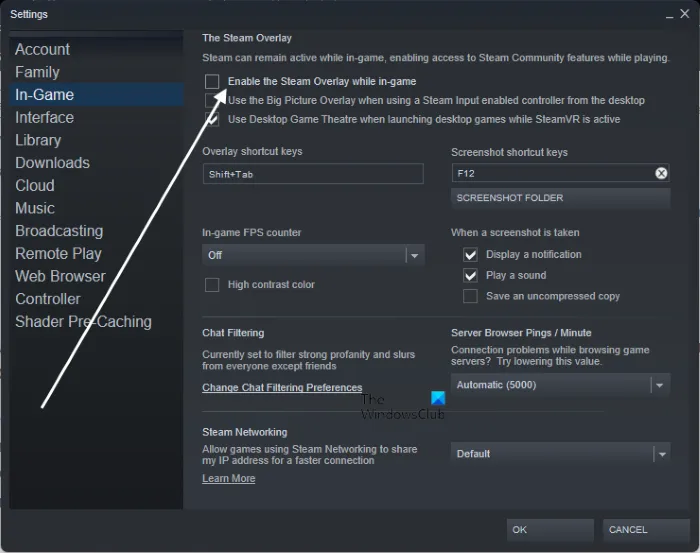
在許多情況下,啟用的遊戲內疊加功能被發現是遊戲性能問題的主要原因。因此,如果該場景適用,您可以通過禁用遊戲內覆蓋和覆蓋應用程序(如 Discord、Xbox 等)來解決問題。我們已經討論了相關步驟,請查看下方。
如果您在 Steam 上啟用了遊戲內覆蓋,請嘗試以下操作:
- 首先,啟動 Steam 應用並點擊Steam > 設置。
- 現在只需轉到In Game選項卡並取消選中Enable Steam Overlay While Playing。
- 現在您可以嘗試啟動遊戲,看看問題是否消失了。
要在 Discord 中禁用覆蓋,請執行以下步驟:
- 首先,打開 Discord 應用程序。
- 然後,在屏幕底部,單擊用戶設置按鈕(齒輪圖標)。
- 現在轉到“活動設置”部分中的“遊戲覆蓋”部分。
- 之後,尋找“啟用遊戲內覆蓋”選項並關閉與之關聯的切換。
- 最後,您可以嘗試再次打開遊戲,看看問題是否得到解決。
同樣,您可以在遊戲和其他覆蓋應用程序中關閉覆蓋功能。
如何修復數碼寶貝生存打開過場動畫凍結?
要修復 Digimon Survive 遊戲凍結問題,您可以嘗試以管理員身份運行它,更新圖形驅動程序,安裝 Windows 更新,驗證遊戲文件的完整性並禁用覆蓋。根據一些用戶的說法,調整 K-lite 設置也有助於避免遊戲中的卡頓問題。我們已經詳細討論了所有這些和其他修復,您可以在本文前面查看。
如何修復數碼寶貝生存?
要修復 Digimon Survive 中的崩潰、死機、黑屏等性能問題,請務必檢查遊戲的最低和推薦系統要求。您的計算機必須滿足這些要求才能流暢播放。此外,您可以以管理員身份運行遊戲、檢查和修復遊戲文件、更新 Windows 和圖形驅動程序以及禁用遊戲內覆蓋。此外,更新 Microsoft Visual C++ Redistributable Package。
就這樣。希望這可以幫助。
資料來源:Windows 俱樂部



發佈留言